WooCommerce サブスクリプション製品をインポートおよびエクスポートする方法は?
公開: 2022-09-02ストア内のすべての製品と同様に、WooCommerce サブスクリプション製品も移動する必要がある場合があります。 ストアで WooCommerce サブスクリプション製品をインポートおよびエクスポートできますが、そのような製品を選択的にインポートおよびエクスポートするためのデフォルトのメカニズムはありません。
つまり、必要な WooCommerce サブスクリプション製品だけを Web サイト間で移動することはできません。 したがって、必要な WooCommerce サブスクリプション製品を簡単にエクスポートするには、サードパーティのプラグインを使用する必要があります. プラグインは、選択的なエクスポートおよびインポート プロセスに役立ちます。
Product Import Export for WooCommerce のようなシンプルでスマートなプラグインを使用すると、選択した WooCommerce サブスクリプション製品をインポートおよびエクスポートできます。 これは機能豊富な製品インポート エクスポート ツールであり、高度なカスタマイズ オプションがあり、現在までに 80,000 を超えるアクティブなインストールが行われています。
この記事では、WooCommerce ストアでサブスクリプション製品をインポートおよびエクスポートする方法について詳しく説明します。
WooCommerce サブスクリプション製品のエクスポートとインポート
WooCommerce サブスクリプションまたは WooCommerce サブスクリプション製品は、定期的に顧客に配信される製品です。 同様に、WooCommerce ストアを通じてサブスクリプション製品を提供するには、自動定期支払いを受け入れる機能など、いくつかの追加機能が必要になります。
WooCommerce と WordPress は、デフォルトで、WooCommerce サブスクリプションのインポートとエクスポートに役立ついくつかの一般的なツールと設定を提供します。 ただし、これらの設定には、目的のデータを移動する機能を妨げるいくつかの欠点があります。 これは、WebToffee の Product Import Export プラグインが役立つ場所です。
それでは早速、WooCommerce で製品をインポートおよびエクスポートする方法を見てみましょう。
デフォルトの WordPress ツールでエクスポートする
WordPress は、サブスクリプションを含む WooCommerce 製品をエクスポートできるデフォルトのツールを提供します。 ただし、この方法で商品を輸入することはできません。 WooCommerce サブスクリプションのみをエクスポートすることもできません。 つまり、エクスポート ファイルには、ストア内の他のすべての製品とサブスクリプション製品が含まれます。
詳細については、組み込みツールを使用して WooCommerce 製品をエクスポートする方法に関するこの記事をご覧ください。 このプロセスの最後にダウンロードされる XML ファイルには、ストアで利用可能な WooCommerce サブスクリプションが含まれることに注意してください。
WooCommerce のデフォルト設定でサブスクリプション商品をエクスポートする
WordPress ツールとは異なり、WooCommerce のデフォルト設定を使用して WooCommerce サブスクリプションをインポートおよびエクスポートできます。 ここでの唯一の欠点は、この設定には、必要な製品を正確に除外するために必要なフィルターとカスタマイズがないことです.
まず、これらの設定でWooCommerce サブスクリプション製品をエクスポートする方法を見てみましょう。
- WordPress メニュー バーの [製品] > [すべての製品] に移動します。
- [エクスポート]をクリックします。
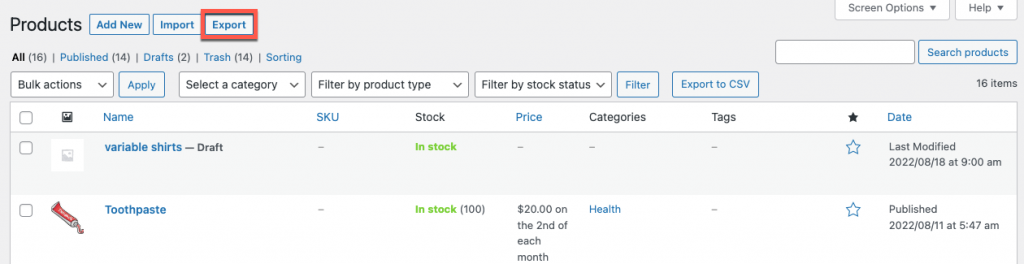
- [どの製品タイプをエクスポートする必要がありますか? ] から [シンプル サブスクリプション]または [可変サブスクリプション] を選択します。 落ちる。
- 必要に応じて、ページで使用可能な他のカスタマイズ オプションを構成することもできます。
- 設定が完了したら、 Generate CSVをクリックします。
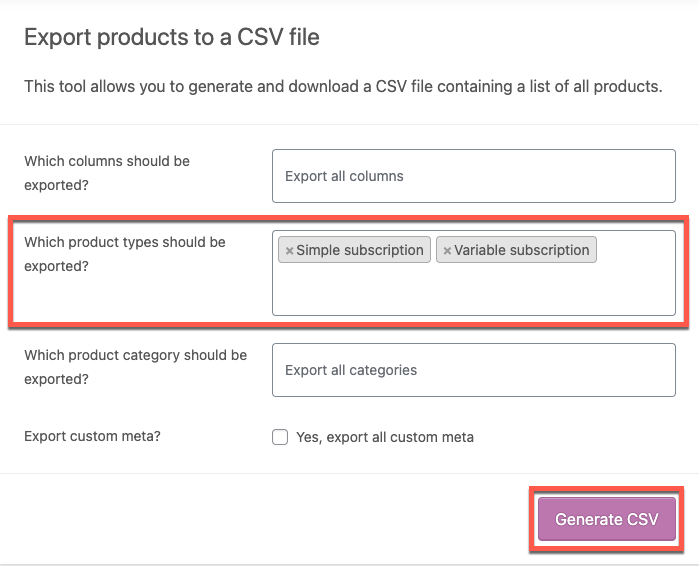
これにより、CSV ファイルの WooCommerce サブスクリプション製品のダウンロードが開始されます。

WooCommerce サブスクリプションのサンプル CSV
次に、WooCommerce サブスクリプション製品をストアにインポートするには、
- [製品] > [すべての製品] に移動し、[インポート] をクリックします。
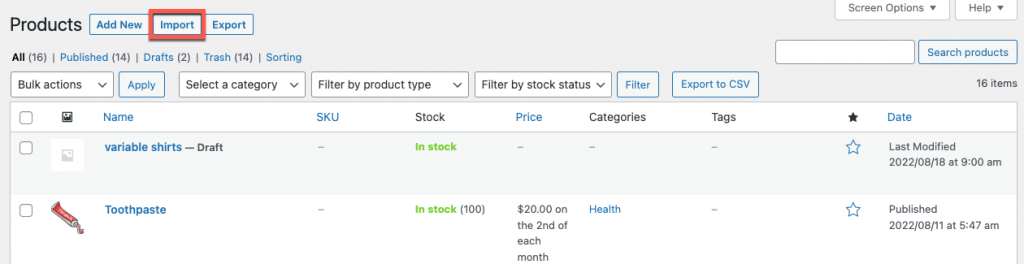
- サブスクリプション製品を含む CSV ファイルを選択します。 または、サーバー上のファイルへのパスを入力することもできます。
- その他の必要な設定を構成し、[続行] をクリックします。
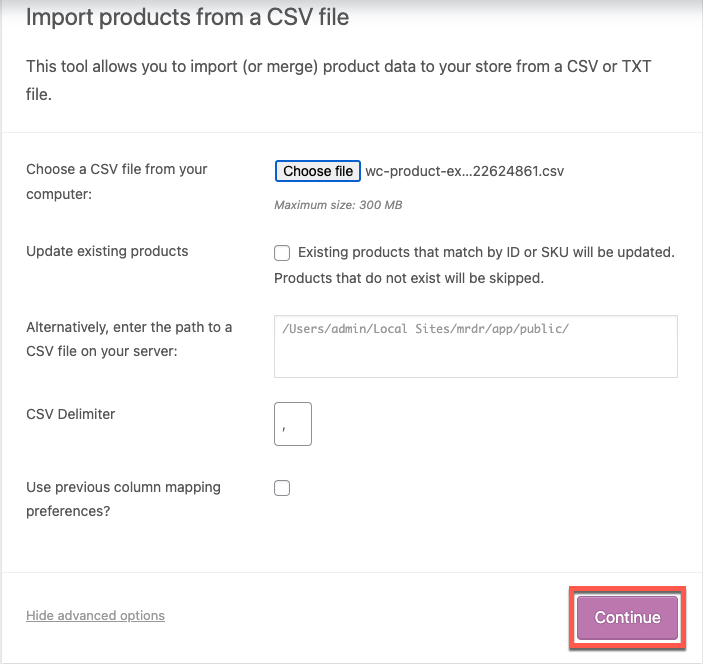
- 次に、CSV フィールドを製品にマップします。 ファイルの列名が WooCommerce のものと似ている場合、選択は内部で行われます。
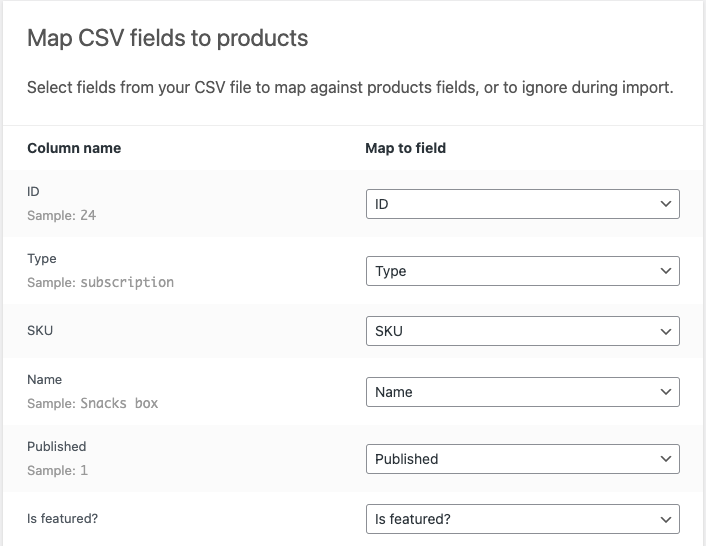
- [インポーターを実行]をクリックして製品をインポートします。
これにより、WooCommerce サブスクリプション製品がストアにインポートされます。
プラグインを使用してサブスクリプション製品をエクスポートする
WooCommerce の Product Import Export などのプラグインを使用して、WooCommerce サブスクリプションを移動することもできます。 プラグインは、サブスクリプション製品のみのインポート/エクスポート、必要な製品とフィールドの選択などの機能を提供します.
利用可能な完全なカスタマイズにアクセスするには、プラグインのプレミアム バージョンを使用する必要がある場合があります。 それでは、プレミアム バージョンの製品インポート エクスポート プラグインを使用して WooCommerce サブスクリプションをインポートおよびエクスポートする方法を見てみましょう。
無料のプラグインを使用した製品のエクスポートについては、特定の WooCommerce 製品のエクスポートに関するこの記事を確認してください。
プラグインのインストールと有効化
- WordPress 管理コンソールで、 Plugins > Add Newに移動します。
- [プラグインのアップロード]をクリックし、以前にダウンロードした製品のインポートおよびエクスポート プラグインを選択します。
- [今すぐインストール] をクリックして、プラグインを有効にします。
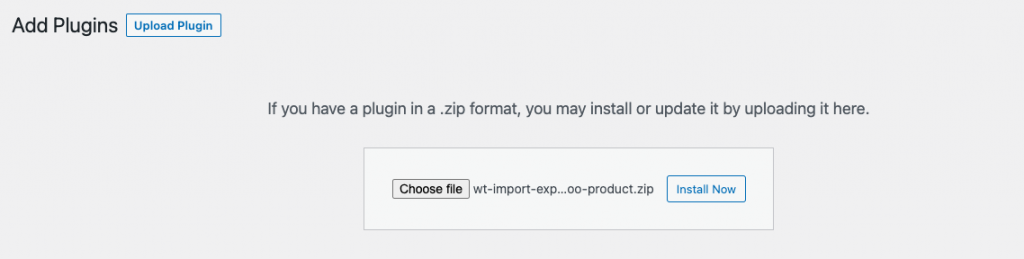
プラグインを使用して WooCommerce サブスクリプション製品をエクスポートする方法は?
WooCommerce サブスクリプションをエクスポートするには、

- WebToffee インポート エクスポート (Pro) >エクスポートに移動します。
- 投稿タイプを商品として選択します。
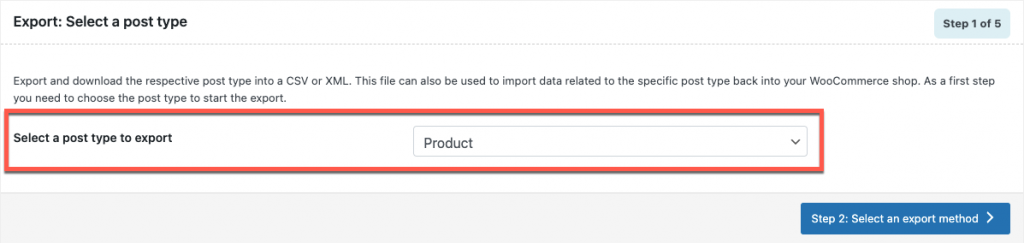
- エクスポート方法として [高度なエクスポート] を選択します。
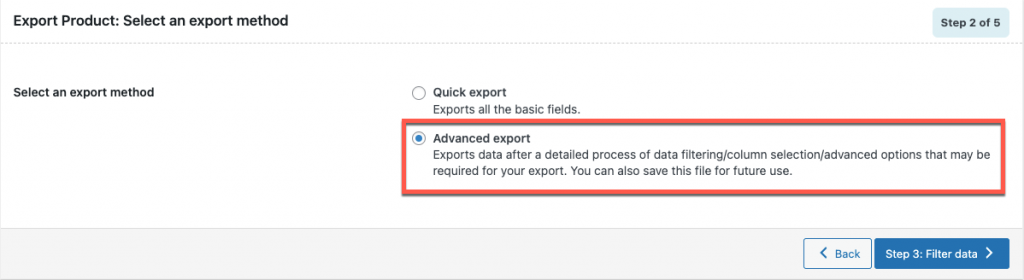
- Product typesとしてSimpleおよび/またはVariable subscriptionを選択します。
- 必要に応じて、他のフィルターを選択することもできます。 たとえば、在庫切れのサブスクリプション製品をエクスポートするには、在庫状況を在庫切れとして選択します。
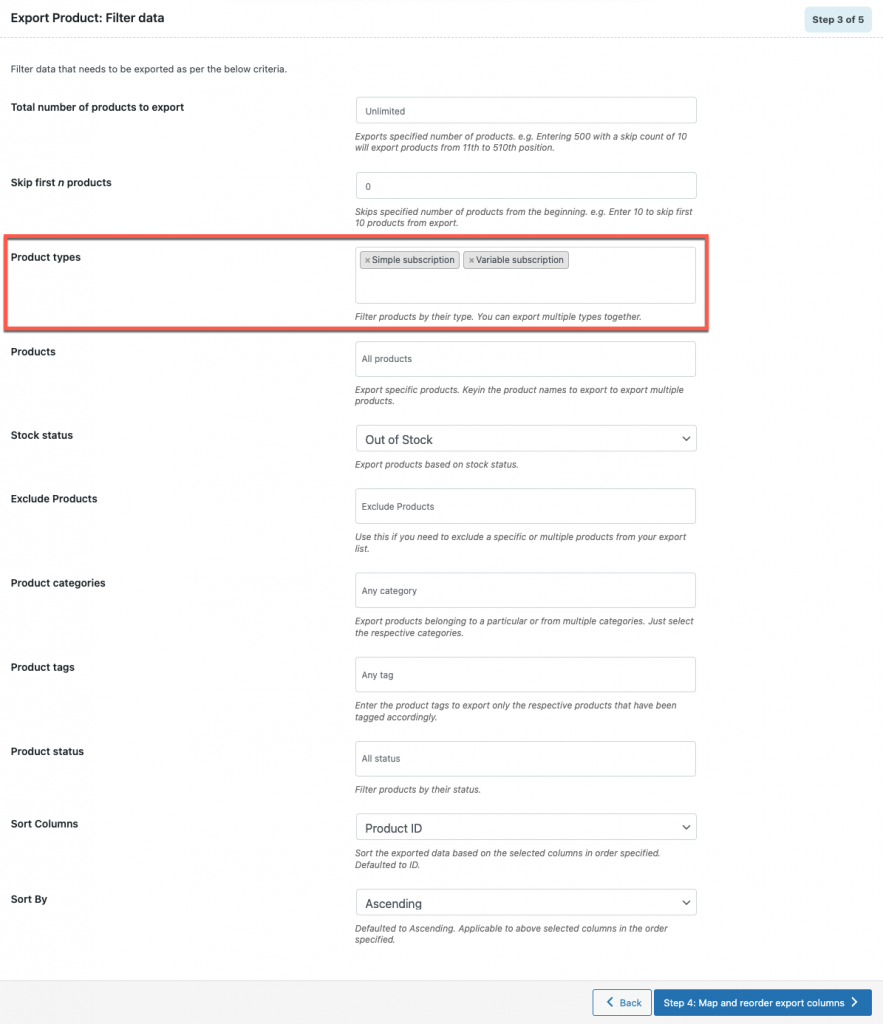
- ここで、エクスポートする製品フィールドを選択、再配置、および名前変更します。 ただし、現在の設定に満足している場合は、この手順を無視してかまいません。
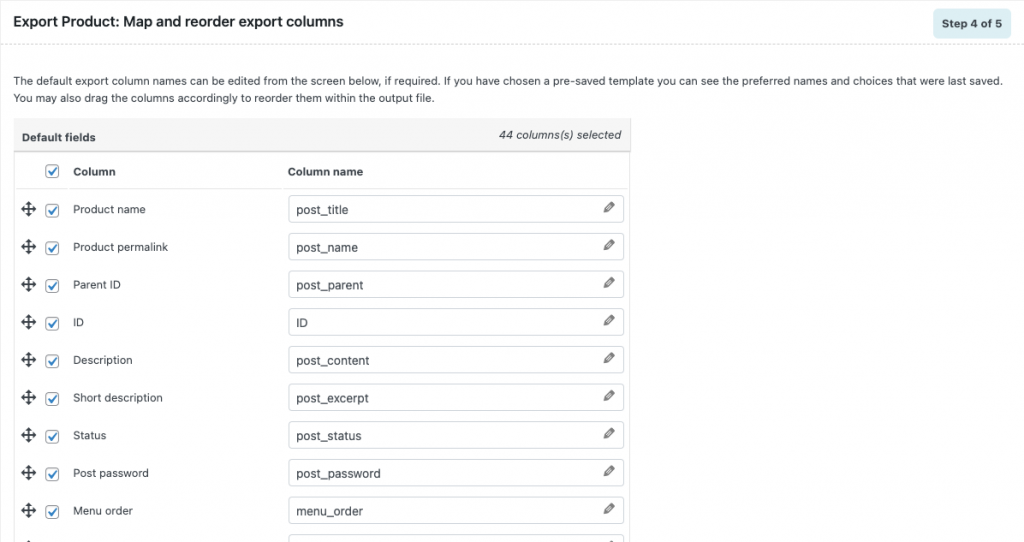
- エクスポート ファイルの名前を指定し、必要なファイル形式を選択します。CSV、XML、TSV、XLS、および XLSX から選択できます。
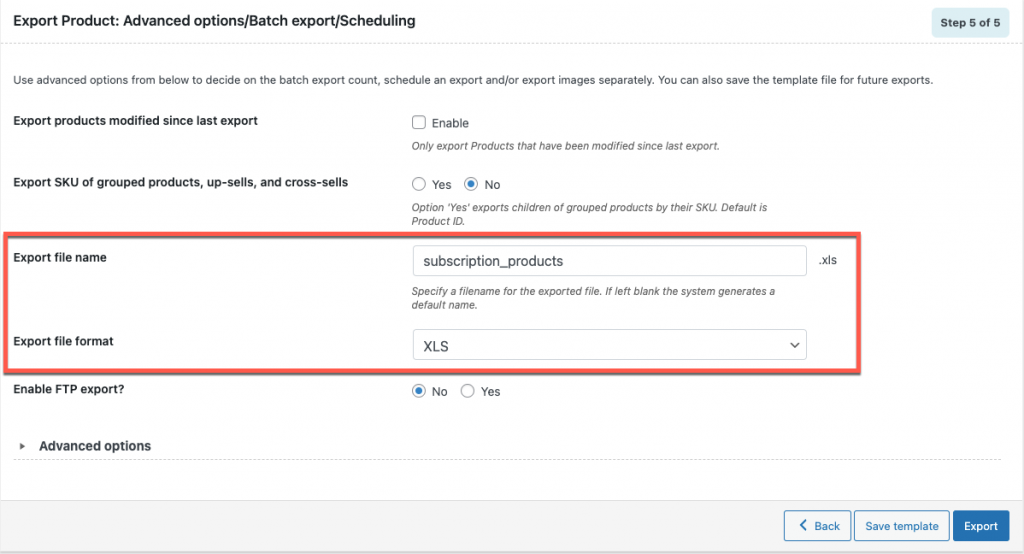
- [エクスポート]をクリックします。
これにより、選択した基準を満たすすべてのサブスクリプション製品を含むファイルがダウンロードされます。 この例では、現在在庫切れになっているすべてのサブスクリプション製品がエクスポート ファイルに追加されます。 それをそれぞれの当局と直接共有して、実用的な措置を講じることができます。
プラグインを使用して WooCommerce サブスクリプションをインポートする方法は?
WooCommerce サブスクリプションのインポートは、他の製品のインポートと同じ手順に従います。 しかし、製品インポート エクスポート プラグインを使用して WooCommerce サブスクリプションをインポートする方法を簡単に見てみましょう。
- WebToffee Import Export (Pro)の下の Import に移動します。
- 投稿タイプとしてProductを選択します。
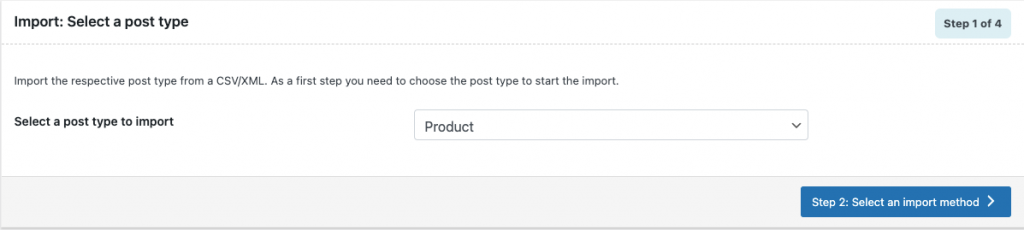
- インポート方法として高度なインポートを選択し、インポートするファイルを選択します。 ファイルには、XML、CSV、TSV、XLS、または XLSX 形式を使用できます。
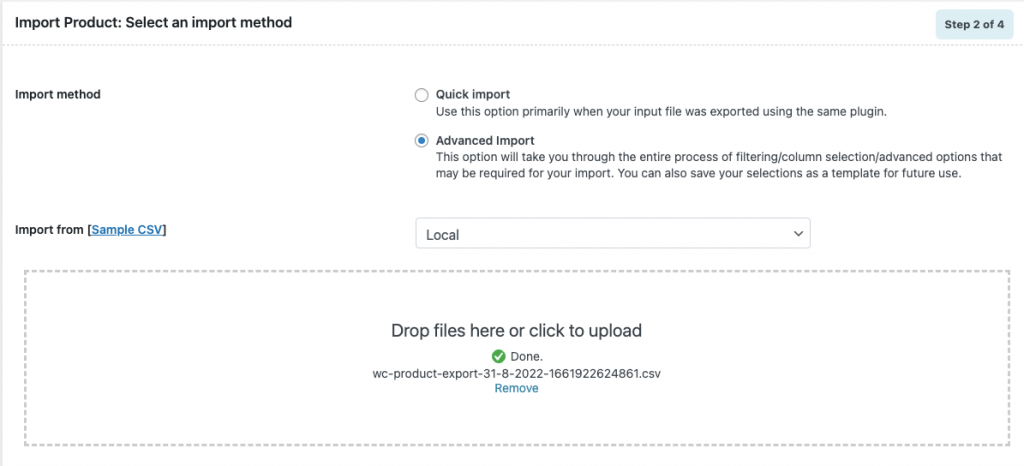
- 次に、インポート列を WooCommerce のフィールドにマップします。
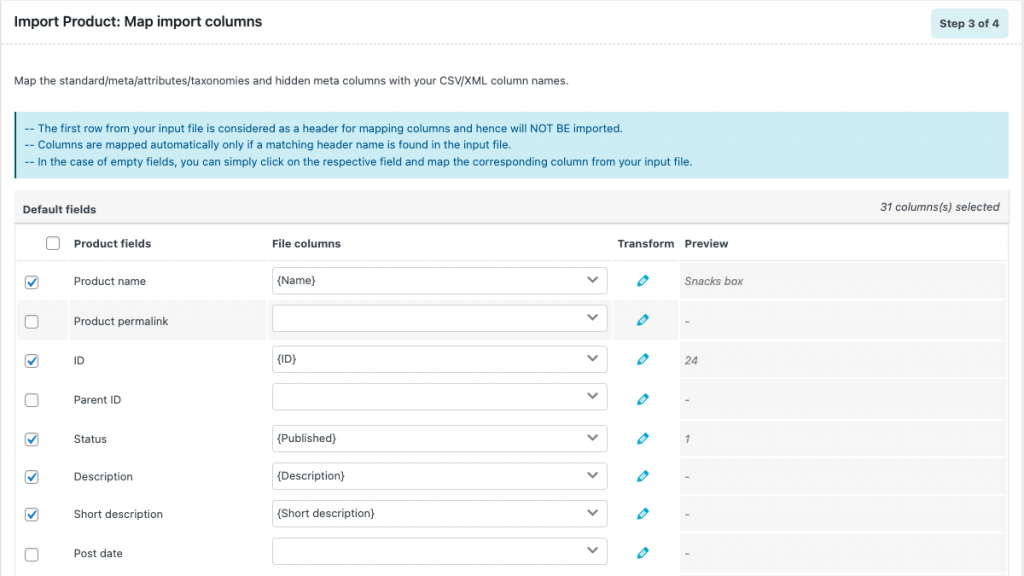
- インポート オプションを選択し、[インポート/スケジュール] > [インポート] をクリックします。
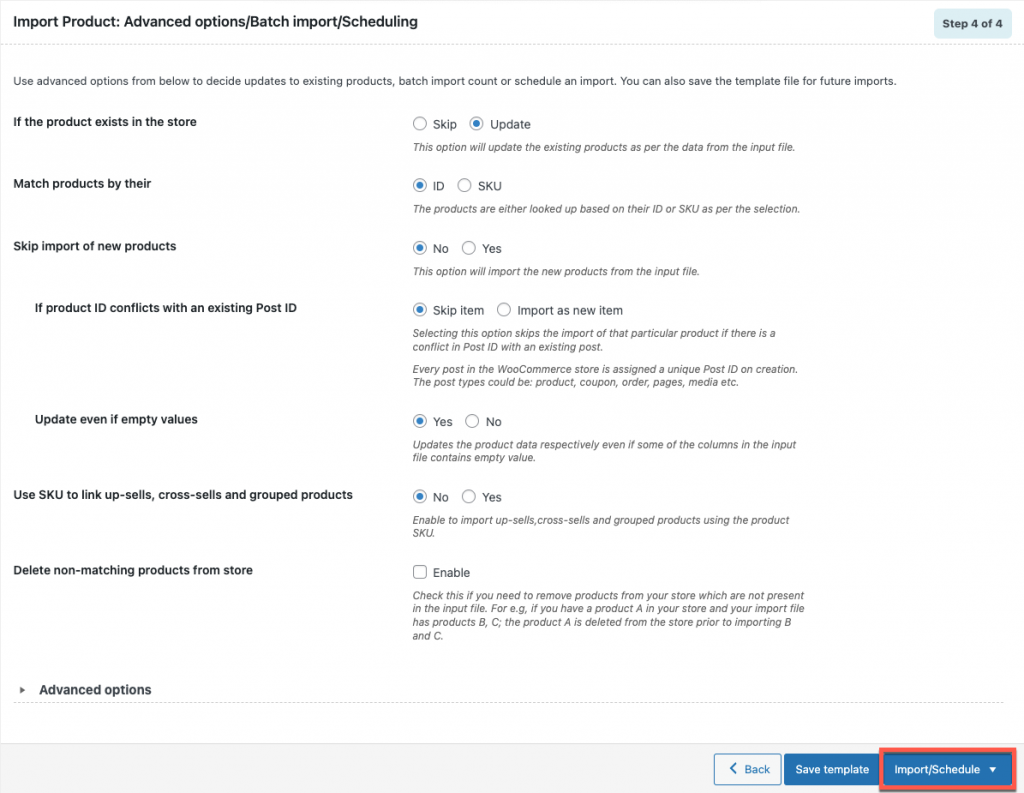
これにより、ファイル内の製品が WooCommerce ストアにインポートされます。
結論
WooCommerce は、人類に知られているあらゆるものを取引できる人気の e コマース プラットフォームです。 ただし、WooCommerce では本来利用できない製品や製品タイプを管理するには、追加の支援が必要になる場合があります。 サブスクリプション製品は、そのような製品タイプの 1 つです。
WooCommerce のサブスクリプション、WooCommerce の製品インポート エクスポート、注文、クーポン、サブスクリプション インポート エクスポートなどの WebToffee のプラグインは、WooCommerce サブスクリプションの追加と処理に役立ちます。
Product Import Export プラグインを使用すると、必要な WooCommerce サブスクリプションを選択的にインポートおよびエクスポートできます。
この記事がお役に立てば幸いです。 以下のセクションに提案やコメントを自由にドロップしてください。
